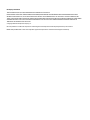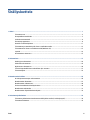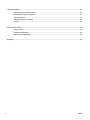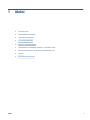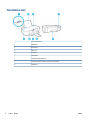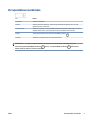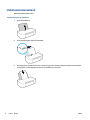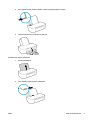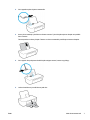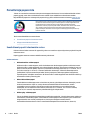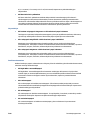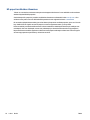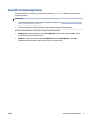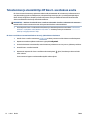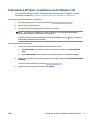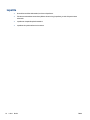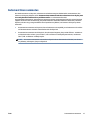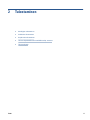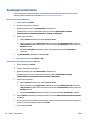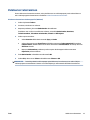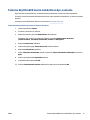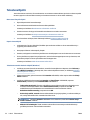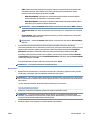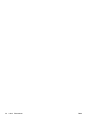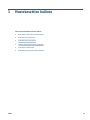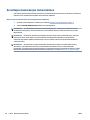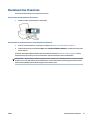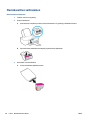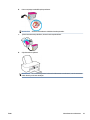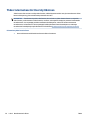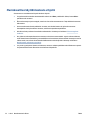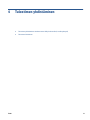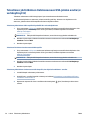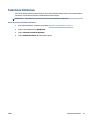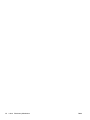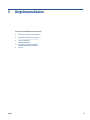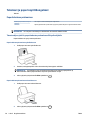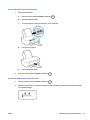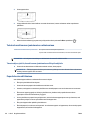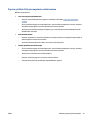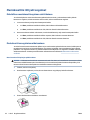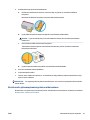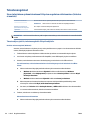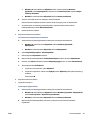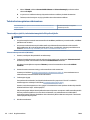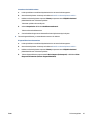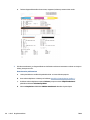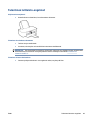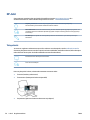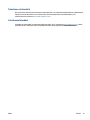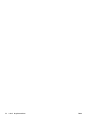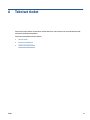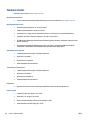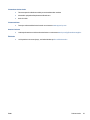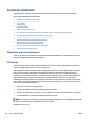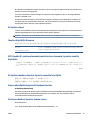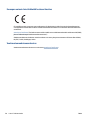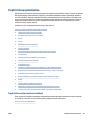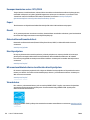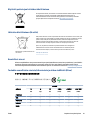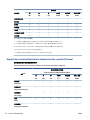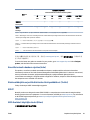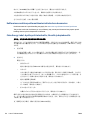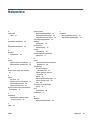HP DeskJet Ink Advantage 1200 series Kasutusjuhend
- Kategooria
- Prindi
- Tüüp
- Kasutusjuhend
See juhend sobib ka

HP DeskJet Ink Advantage
1200 series
Käyttöopas

HP Companyn ilmoitukset
TÄSSÄ ASIAKIRJASSA OLEVIA TIETOJA VOIDAAN MUUTTAA ILMAN ERILLISTÄ ILMOITUSTA.
KAIKKI OIKEUDET PIDÄTETÄÄN. TÄMÄN MATERIAALIN KOPIOIMINEN, MUOKKAAMINEN TAI KÄÄNTÄMINEN ILMAN HP:N ENNAKKOON KIRJALLISENA
ANTAMAA LUPAA ON KIELLETTY, ELLEI KYSEESSÄ OLEVAA KÄYTTÖÄ SALLITA TEKIJÄNOIKEUSLAISSA. HP-TUOTTEITA JA -PALVELUJA KOSKEVAT VAIN
TAKUUT, JOTKA ILMOITETAAN KYSEISTEN TUOTTEIDEN JA PALVELUJEN MUKANA TOIMITETTAVISSA RAJOITETUN TAKUUN LAUSEKKEISSA. MITÄÄN TÄMÄN
ASIAKIRJAN SISÄLTÖÄ EI TULE TULKITA LISÄTAKUUN MYÖNTÄMISEKSI. HP EI OLE VASTUUSSA TÄMÄN ASIAKIRJAN SISÄLTÄMISTÄ TEKNISISTÄ TAI
TOIMITUKSELLISISTA VIRHEISTÄ TAI PUUTTEISTA.
© Copyright 2020 HP Development Company, L.P.
Microsoft ja Windows ovat Microsoft Corporationin rekisteröityjä tavaramerkkejä tai tavaramerkkejä Yhdysvalloissa ja muissa maissa.
ENERGY STAR ja ENERGY STAR -merkki ovat Yhdysvaltain ympäristönsuojeluviraston omistamia rekisteröityjä tavaramerkkejä.

Sisällysluettelo
1 Aluksi ........................................................................................................................................................... 1
Tulostimen osat ..................................................................................................................................................... 2
Virtapainikkeen merkkivalo ................................................................................................................................... 3
Lisää tulostusmateriaali ........................................................................................................................................ 4
Perustietoja papereista ......................................................................................................................................... 8
Avaa HP:n tulostinohjelmisto .............................................................................................................................. 11
Tulostaminen ja vianmääritys HP Smart -sovelluksen avulla ............................................................................ 12
Tulostaminen HP Smart -sovelluksen avulla (Windows 10) ............................................................................... 13
Lepotila ................................................................................................................................................................ 14
Automaattinen sammutus .................................................................................................................................. 15
2 Tulostaminen .............................................................................................................................................. 17
Asiakirjojen tulostaminen .................................................................................................................................... 18
Valokuvien tulostaminen ..................................................................................................................................... 19
Kirjekuorien tulostaminen ................................................................................................................................... 20
Tulostus käyttämällä Suurin mahdollinen dpi -asetusta ................................................................................... 21
Tulostusvihjeitä ................................................................................................................................................... 22
3 Mustekasettien hallinta ............................................................................................................................... 25
Arvioitujen mustetasojen tarkastaminen ........................................................................................................... 26
Mustekasettien tilaaminen .................................................................................................................................. 27
Mustekasettien vaihtaminen ............................................................................................................................... 28
Yhden tulostuskasetin tilan käyttäminen ........................................................................................................... 30
Mustekasetin takuutiedot ................................................................................................................................... 31
Mustekasettien käyttöä koskevia vihjeitä .......................................................................................................... 32
4 Tulostimen yhdistäminen ............................................................................................................................. 33
Tulostimen yhdistäminen tietokoneeseen USB-johdon avulla (ei verkkoyhteyttä) .......................................... 34
Tulostimen liittäminen ........................................................................................................................................ 35
FIWW iii

5 Ongelmanratkaisu ....................................................................................................................................... 37
Tukokset ja paperinsyöttöongelmat ................................................................................................................... 38
Mustekasettiin liittyvät ongelmat ....................................................................................................................... 42
Tulostusongelmat ................................................................................................................................................ 44
Tulostimen laitteisto-ongelmat .......................................................................................................................... 49
HP-tuki ................................................................................................................................................................. 50
Liite A Tekniset tiedot ..................................................................................................................................... 53
Tekniset tiedot ..................................................................................................................................................... 54
Ilmoituksia säädöksistä ....................................................................................................................................... 56
Ympäristönsuojeluohjelma ................................................................................................................................. 59
Hakemisto ...................................................................................................................................................... 65
iv FIWW

Tulostimen osat
1 Paperin leveysohjain
2 Syöttölokero
3 Mustekasetit
4 USB-portti
5 Virtapainike
6 Tulostelokero
7 Tulostuskasettien suojakansi
8 Tulostelokeron jatke (kutsutaan myös lokeron jatkeeksi)
9 Virtaliitäntä
2 Luku 1 Aluksi FIWW

Virtapainikkeen merkkivalo
Tila Kuvaus
Ei käytössä Tulostin on sammutettu.
Himmeä Osoittaa, että laite on lepotilassa. Tulostin siirtyy automaattisesti lepotilaan, kun se on ollut
käyttämättä viiden minuutin ajan.
Vilkkuu nopeasti Tulostin on virhetilassa, jonka voit selvittää noudattamalla tietokoneen näytön ohjeita. Jos et näe
näytössä mitään sanomia, yritä tulostaa jokin asiakirja, jotta näyttöön tulisi sanomia.
Vilkkuu
Tulostin käsittelee työtä. Peruuta työ painamalla Virta -painiketta ( ).
Käytössä Tulostimeen on kytketty virta ja se on valmis tulostamaan.
HUOMAUTUS: Jos tyhjensit paperitukoksen, vaunu juuttui tai tulostimessa ei ollut paperia, jatka
tulostamista painamalla Virta -painiketta ( ) kerran. Jos painat Virta -painiketta ( ) kaksi kertaa
kahden sekunnin kuluessa, tulostin sammuu.
FIWW Virtapainikkeen merkkivalo 3

Lisää tulostusmateriaali
Jatka valitsemalla paperin koko.
Täysikokoisen paperin lisääminen
1. Nosta syöttölokeroa.
2. Siirrä paperileveyden ohjainta vasemmalle.
3. Aseta paperipino syöttölokeroon niin, että pinon lyhyt reuna osoittaa alaspäin ja arkkien tulostuspuolet
ovat ylöspäin. Työnnä paperipino lokeroon niin pitkälle, kuin se menee.
4 Luku 1 Aluksi FIWW

4. Siirrä paperileveyden ohjainta oikealle, kunnes se pysähtyy paperin reunaan.
5. Laske tulostelokeroa ja vedä lokeron jatke ulos.
Pienikokoisen paperin lisääminen
1. Nosta syöttölokeroa.
2. Siirrä paperileveyden ohjainta vasemmalle.
FIWW Lisää tulostusmateriaali 5

3. Aseta valokuvapaperipino syöttölokeron oikeaan reunaan lyhyt reuna edellä ja tulostuspuoli alaspäin.
Työnnä valokuvapaperipino lokeroon niin pitkälle kuin se menee.
4. Siirrä paperileveyden ohjainta oikealle, kunnes se pysähtyy paperin reunaan.
5. Laske tulostelokeroa ja vedä lokeron jatke ulos.
Kirjekuorien lisääminen syöttölokeroon
1. Nosta syöttölokeroa.
6 Luku 1 Aluksi FIWW

2. Siirrä paperileveyden ohjainta vasemmalle.
3. Aseta yksi tai useampi syöttölokeron oikeaan reunaan. Työnnä kirjekorttipinoa alaspäin niin pitkälle
kuin se menee.
Tulostuspuolen on oltava ylöspäin. Taitteen on oltava vasemmalla puolella ja osoitettava alaspäin.
4. Siirrä paperin leveysohjainta oikealle kirjekuorinippua vasten, kunnes se pysähtyy.
5. Laske tulostelokeroa ja vedä lokeron jatke ulos.
FIWW Lisää tulostusmateriaali 7

Perustietoja papereista
Tulostin on suunniteltu toimimaan useimpien toimistopapereiden kanssa. On suositeltavaa kokeilla erilaisia
paperityyppejä, ennen kuin niitä hankitaan suuria määriä. Paras mahdollinen tulostuslaatu saadaan
käyttämällä HP-papereita. Lisätietoja HP-paperista löytyy HP:n verkkosivustossa osoitteessa www.hp.com .
HP suosittelee ColorLok-logolla varustetun tavallisen paperin käyttämistä jokapäiväisessä
tulostuksessa. Kaikki ColorLok-logolla varustetut paperit on testattu riippumattomassa
testauslaitoksessa sen luotettavuuden ja tulostuslaadun korkeiden standardien
täyttämiseksi. ColorLok-paperit tarjoavat terävät, voimakkaat värit, tummemmat mustan
sävyt. Lisäksi ne kuivuvat nopeammin kuin tavalliset paperit. Kaikki suurimmat
paperinvalmistajat valmistavat ColorLok-logolla varustettuja papereita eripainoisina ja -
kokoisina versioina.
Tässä osassa käsitellään seuraavia aiheita:
●
Suositeltavat paperit tulostamista varten
●
HP-paperitarvikkeiden tilaaminen
Suositeltavat paperit tulostamista varten
Parhaan tulostuslaadun saavutat HP-papereilla, jotka on suunniteltu erityisesti kyseiseen projektiin liittyvää
tulostusta varten.
Paperityyppien saatavuus saattaa vaihdella maittain ja alueittain.
Valokuvatulostus
● HP Premium Plus -valokuvapaperi
HP Premium Plus -valokuvapaperi on HP:n korkealaatuisin valokuvapaperi parhaita valokuviasi varten.
HP Premium Plus -valokuvapaperille voit tulostaa kauniita valokuvia, jotka kuivuvat hetkessä, joten voit
jakaa ne heti tulostuksen jälkeen. Paperia on saatavilla useita kokoja, kuten A4, 8,5×11 tuumaa, 10×15
cm (4×6 tuumaa) ja 13×18 cm (5×7 tuumaa) sekä kaksi viimeistelyä – kiiltävä tai himmeäpintainen
(puolikiiltävä). Sopii erinomaisesti parhaiden kuviesi ja erityisten valokuvaprojektien kehystykseen,
näytteillepanoon tai lahjaksi antamiseen. HP Premium Plus -valokuvapaperilla saat loistavat tulokset ja
ammattitason laadun ja kestävyyden.
● HP:n erikoisvalokuvapaperi
Tässä kiiltävässä valokuvapaperissa on heti kuivuva pinnoite, joka helpottaa kuvien käsittelyä ja estää
niiden tahraantumisen. Paperi on vettä ja kosteutta kestävää sekä tahriintumatonta, eivätkä
sormenjäljet tartu sen pintaan. Sille tulostetut valokuvat näyttävät ja tuntuvat laboratoriossa
kehitetyiltä. Sitä on saatavissa useina kokoina, kuten A4, 8,5×11 tuumaa, 10×15 cm 4×6 tuumaa,
13×18 cm (5×7 tuumaa). Hapottomuus pidentää asiakirjojen säilymisaikaa.
● HP Everyday -valokuvapaperi
Tulosta värikkäitä jokapäiväisiä pikavedoksia matalilla kustannuksilla – käytä huolettomaan valokuvien
tulostukseen suunniteltua paperia. Tämä edullinen valokuvapaperi kuivuu nopeasti, joten tulosteita on
helppo käsitellä. Saat teräviä ja tarkkoja kuvia, kun käytät tätä paperia minkä tahansa
mustesuihkutulostimen kanssa. Sitä on saatavissa kiiltäväpintaisena useina kokoina, kuten A4,
8 Luku 1 Aluksi FIWW

8,5×11 tuumaa, 5×7 tuumaa ja 10×15 cm (4×6 tuumaa). Hapottomuus pidentää asiakirjojen
säilymisaikaa.
● HP Photo Value Pack -pakkaukset
HP Photo Value Pack ‑pakkaukset sisältävät alkuperäisiä HP-mustekasetteja ja HP Advanced -
valokuvapaperia, minkä ansiosta säästät aikaa ja vaivaa tulostaessasi edullisia ja ammattimaisia
valokuvia HP-tulostimellasi. Alkuperäiset HP-musteet ja HP Advanced Photo Paper -valokuvapaperi on
suunniteltu toimimaan yhdessä, minkä ansiosta valokuvat säilyvät kauan ja niiden värit toistuvat
elävinä. Mahtava ratkaisu kaikkien lomakuvien tulostamiseen ja kuvien jakamiseen.
Yritysasiakirjat
● HP Premium -esityspaperi 120 g matta tai HP Professional -paperi 120 matta
Tämä paperi on painavaa, kaksipuolista mattapaperia, joka sopii täydellisesti esitelmien, ehdotusten,
raporttien ja uutiskirjeiden luomiseen. Tämä raskas paperi näyttää ja tuntuu vaikuttavalta.
● HP:n esitepaperi 180 g kiiltävä tai HP Professional -paperi 180 kiiltävä
Nämä paperit ovat kiiltäväpintaisia molemmilta puolilta, joten ne soveltuvat kaksipuoliseen
tulostuskäyttöön. Tämä paperi soveltuu erinomaisesti lähes valokuvatasoisten tulosteiden, raporttien
kansilehtien, esitysten, esitteiden, erilaisten kirjekuorien ja kalenterien tulostamiseen.
● HP:n esitepaperi 180 g matta tai HP Professional -paperi 180 matta
Nämä paperit ovat mattapintaisia molemmilta puolilta, joten ne soveltuvat kaksipuoliseen
tulostuskäyttöön. Tämä paperi soveltuu erinomaisesti lähes valokuvatasoisten tulosteiden, raporttien
kansilehtien, esitysten, esitteiden, erilaisten kirjekuorien ja kalenterien tulostamiseen.
Tavallinen tulostaminen
Kaikkien lueteltujen paperin valmistuksessa on käytetty ColorLok-tekniikkaa, joka vähentää tahraantumista,
voimistaa mustia ja elävöittää värejä.
● HP Bright White -mustesuihkupaperi
HP Bright White -mustesuihkupaperille tulostettavien asiakirjojen värikontrasti on hyvä ja teksti
terävää. Paperi on riittävän läpikuultamaton, joten sen molemmille puolille voidaan tulostaa värillisiä
tulostustöitä. Tämän vuoksi paperi soveltuu hyvin tiedotteiden, raporttien ja mainoslehtisten
tekemiseen.
● HP:n tulostuspaperi
HP:n tulostuspaperi on laadukas monitoimipaperi. Sille tulostetut asiakirjat näyttävät ja tuntuvat
vakuuttavammilta kuin tavalliselle yleispaperille tai kopiopaperille tulostetut asiakirjat. Hapottomuus
pidentää asiakirjojen säilymisaikaa.
● HP-toimistopaperi
HP-toimistopaperi on laadukas monitoimipaperi. Se sopii kopioihin, luonnoksiin, muistioihin ja muihin
arkipäiväisiin asiakirjoihin. Hapottomuus pidentää asiakirjojen säilymisaikaa.
● HP-uusiotoimistopaperi
HP-uusiotoimistopaperi on laadukas monitoimipaperi, joka on valmistettu 30-prosenttisesti
kierrätetystä kuidusta.
FIWW Perustietoja papereista 9

HP-paperitarvikkeiden tilaaminen
Tulostin on suunniteltu toimimaan useimpien toimistopapereiden kanssa. Paras mahdollinen tulostuslaatu
saadaan käyttämällä HP-papereita.
Saat lisätietoja HP:n paperien ja muiden tarvikkeiden tilaamisesta valitsemalla linkin www.hp.com . HP:n
verkkosivuston jotkin osat ovat tällä hetkellä käytettävissä vain englanninkielisenä.
HP suosittelee jokapäiväisten asiakirjojen tulostukseen ja kopiointiin tavallisia papereita, joissa on ColorLok-
logo. Kaikki ColorLok-logolla varustetut paperit on testattu riippumattomasti, ja ne täyttävät
luotettavuudelle ja tulostuslaadulle asetetut korkeat vaatimukset. Niitä käytettäessä myös asiakirjat ovat
terävämpiä, värit ovat elävämpiä, mustat ovat puhtaampia ja tulosteiden kuivumisaika on lyhyempi kuin
käytettäessä muita tavallisia papereita. Kaikki suurimmat paperinvalmistajat valmistavat ColorLok-logolla
varustettuja papereita eripainoisina ja -kokoisina versioina.
10 Luku 1 Aluksi FIWW

Avaa HP:n tulostinohjelmisto
Kun laitteistoasetus on valmis, siirry tietokoneella osoitteeseen 123.hp.com, mikäli et ole asentanut HP:n
tulostinohjelmistoa.
HUOMAUTUS:
● Jos käytössä on HP Smart -sovellus tulostinohjelmiston sijaan, katso Tulostaminen ja vianmääritys HP
Smart -sovelluksen avulla sivulla 12.
● Sovellus tai ohjelmisto täytyy asentaa kuhunkin tulostuksessa käytettäviin laitteeseen.
Kun HP:n tulostinohjelmisto on asennettu, tee jokin seuraavista toimista:
● Windows 10: Napsauta tietokoneen työpöydällä Käynnistä, valitse sovellusluettelosta HP ja valitse
sitten kuvake, jossa on tulostimen nimi.
● Windows 7: Valitse tietokoneen työpöydältä Käynnistä ja valitse Kaikki ohjelmat. Valitse HP ja
napsauta tulostimen kansiota. Valitse kuvake, jossa on tulostimen nimi.
FIWW Avaa HP:n tulostinohjelmisto 11

Tulostaminen ja vianmääritys HP Smart -sovelluksen avulla
HP Smart auttaa tulostamaan ja jakamaan sisältöä sekä määrittämään HP-tulostimen ja hallitsemaan sitä.
Voit jakaa asiakirjoja ja kuvia sähköpostitse, tekstiviestillä ja suosittujen pilvi- ja verkkoyhteisöpalvelujen
(kuten iCloud, Google Drive, Dropbox ja Facebook) kautta. Voit myös määrittää uusia HP-tulostimia sekä
seurata tarvikkeiden kulutusta ja tilata lisää tarvikkeita.
HUOMAUTUS: Windows 10 tukee HP Smart -sovellusta tulostimelle. Sovellus ei välttämättä ole saatavana
kaikilla kielillä. Jotkut ominaisuudet eivät ole käytettävissä kaikissa tulostinmalleissa.
● Perusohjeet HP Smart -sovelluksella tulostuksesta ja vianmäärityksestä ovat kohdassa Tulostaminen
HP Smart -sovelluksen avulla (Windows 10) sivulla 13. Lisätietoja saa myös osoitteesta
www.hp.com/go/hpsmartwin-help.
HP Smart -sovelluksen asentaminen Windows 10:een ja yhdistäminen tulostimeen
1. Hae HP Smart -sovellus osoitteesta 123.hp.com tai lataa ja asenna sovellus laitteen sovelluskaupasta.
2. Napsauta asennuksen jälkeen tietokoneen työpöydältä Käynnistä.
3. Yhdistä tulostimeen varmistamalla, että tulostimessa ja laitteessa on virta ja ne on yhdistetty verkkoon.
4. Avaa HP Smart -sovellus laitteella.
5. Napauta tai napsauta HP Smart -sovelluksen aloitusnäytössä (plus) -kuvaketta ja valitse tai lisää
sitten tulostin.
Suorita asennus loppuun noudattamalla näytölle tulevia ohjeita.
12 Luku 1 Aluksi FIWW

Tulostaminen HP Smart -sovelluksen avulla (Windows 10)
Tässä osassa on perusohjeet HP Smart -sovelluksella tulostamiseen Windows 10 -laitteesta. Lisätietoja
sovelluksesta on kohdassa Tulostaminen ja vianmääritys HP Smart -sovelluksen avulla sivulla 12.
Tulostamisen aloittaminen HP Smart -sovelluksella
1. Lisää paperia syöttölokeroon. Lisätietoja on kohdassa Lisää tulostusmateriaali sivulla 4.
2. Avaa HP Smart -sovellus laitteella.
3. Varmista HP Smart -aloitusnäytössä, että tulostimesi on valittuna.
VIHJE: Jos tulostin on jo määritetty, voit valita sen HP Smart -aloitusnäytöltä pyyhkäisemällä
vasemmalle tai oikealle ja painamalla sitten sen kuvaketta.
Voit käyttää toista tulostinta napsauttamalla tai napauttamalla aloitusnäytön (plus) -kuvaketta ja
valitsemalla tai lisäämällä toisen tulostimen.
Tulostaminen Windows 10 -laitteesta
1. Tee HP Smart -sovelluksen aloitusnäytössä jokin seuraavista toimista:
● Valitse Print Photo, etsi tulostettava valokuva ja napsauta tai napauta sitten Select Photos to
Print.
● Valitse Print Document, etsi tulostettava PDF-asiakirja ja napsauta tai napauta sitten Print.
2. Valitse sopivat asetukset. Näytä lisää asetuksia napsauttamalla tai napauttamalla More settings (Lisää
asetuksia).
Lisätietoja tulostusasetuksista on kohdassa Tulostusvihjeitä sivulla 22.
3. Aloita tulostus napsauttamalla tai napauttamalla Tulosta.
FIWW Tulostaminen HP Smart -sovelluksen avulla (Windows 10) 13

Lepotila
● Virtaa kuluu tavallista vähemmän, kun laite on lepotilassa.
● Tulostimen ensimmäisen asennuksen jälkeen tulostin siirtyy lepotilaan, jos sitä ei käytetä viiteen
minuuttiin.
● Lepotilassa virtapainike palaa himmeänä.
● Lepotilaan siirtymisen aikaa ei voi muuttaa.
14 Luku 1 Aluksi FIWW

Automaattinen sammutus
Kun tämä ominaisuus on käytössä, tulostimen virta katkeaa energian säästämiseksi automaattisesti, kun
laitetta ei ole käytetty kahteen tuntiin. Automaattinen sammutus katkaisee tulostimen virran täysin, joten
virta on kytkettävä uudelleen Virta-painikkeen avulla. Jos tulostimesi tukee tätä
energiansäästöominaisuutta, Automaattinen sammutus otetaan automaattisesti käyttöön tai pois käytöstä
riippuen tulostimen ominaisuuksista ja yhteysvaihtoehdoista. Vaikka Automaattinen sammutus poistetaan
käytöstä, tulostin siirtyy energiansäästöä varten lepotilaan sen jälkeen, kun laitetta ei ole käytetty viiteen
minuuttiin.
● Automaattinen sammutus on käytössä, kun tulostimessa on virta päällä, jos tulostimessa ei ole verkko-
tai faksiominaisuutta tai nämä ominaisuudet eivät ole käytössä.
● Automaattinen sammutus ei ole käytössä, kun tulostimen langaton yhteys tai Wi-Fi Direct -ominaisuus
on käytössä tai kun tulostin, jossa on faksi-, USB- tai Ethernet-verkkoyhteysominaisuus, muodostaa
faksi-, USB- tai Ethernet-verkkoyhteyden.
VIHJE: Voit ottaa automaattisen sammutuksen käyttöön akun säästämiseksi silloinkin, kun tulostin
on yhdistetty tai langaton yhteys on käytössä.
FIWW Automaattinen sammutus 15

16 Luku 1 Aluksi FIWW
Leht laaditakse ...
Leht laaditakse ...
Leht laaditakse ...
Leht laaditakse ...
Leht laaditakse ...
Leht laaditakse ...
Leht laaditakse ...
Leht laaditakse ...
Leht laaditakse ...
Leht laaditakse ...
Leht laaditakse ...
Leht laaditakse ...
Leht laaditakse ...
Leht laaditakse ...
Leht laaditakse ...
Leht laaditakse ...
Leht laaditakse ...
Leht laaditakse ...
Leht laaditakse ...
Leht laaditakse ...
Leht laaditakse ...
Leht laaditakse ...
Leht laaditakse ...
Leht laaditakse ...
Leht laaditakse ...
Leht laaditakse ...
Leht laaditakse ...
Leht laaditakse ...
Leht laaditakse ...
Leht laaditakse ...
Leht laaditakse ...
Leht laaditakse ...
Leht laaditakse ...
Leht laaditakse ...
Leht laaditakse ...
Leht laaditakse ...
Leht laaditakse ...
Leht laaditakse ...
Leht laaditakse ...
Leht laaditakse ...
Leht laaditakse ...
Leht laaditakse ...
Leht laaditakse ...
Leht laaditakse ...
Leht laaditakse ...
Leht laaditakse ...
Leht laaditakse ...
Leht laaditakse ...
Leht laaditakse ...
Leht laaditakse ...
-
 1
1
-
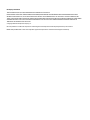 2
2
-
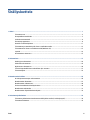 3
3
-
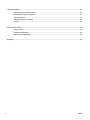 4
4
-
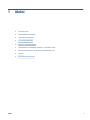 5
5
-
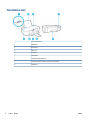 6
6
-
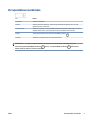 7
7
-
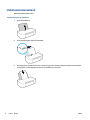 8
8
-
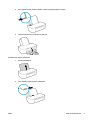 9
9
-
 10
10
-
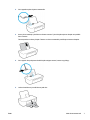 11
11
-
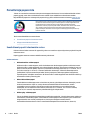 12
12
-
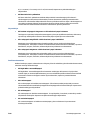 13
13
-
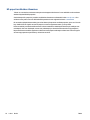 14
14
-
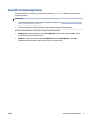 15
15
-
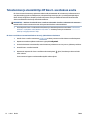 16
16
-
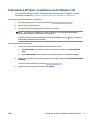 17
17
-
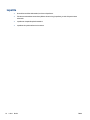 18
18
-
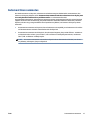 19
19
-
 20
20
-
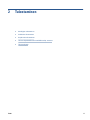 21
21
-
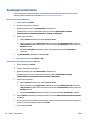 22
22
-
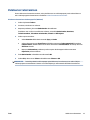 23
23
-
 24
24
-
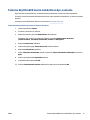 25
25
-
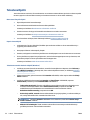 26
26
-
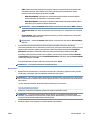 27
27
-
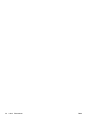 28
28
-
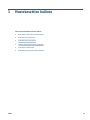 29
29
-
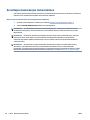 30
30
-
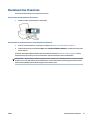 31
31
-
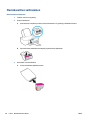 32
32
-
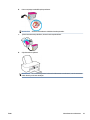 33
33
-
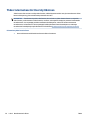 34
34
-
 35
35
-
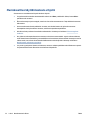 36
36
-
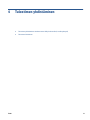 37
37
-
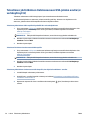 38
38
-
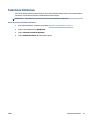 39
39
-
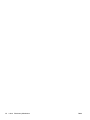 40
40
-
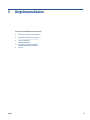 41
41
-
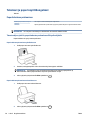 42
42
-
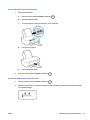 43
43
-
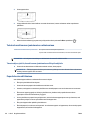 44
44
-
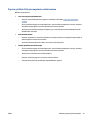 45
45
-
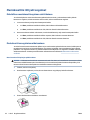 46
46
-
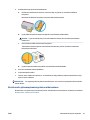 47
47
-
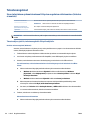 48
48
-
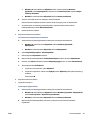 49
49
-
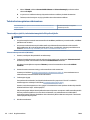 50
50
-
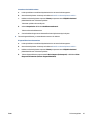 51
51
-
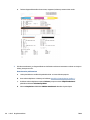 52
52
-
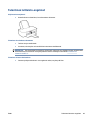 53
53
-
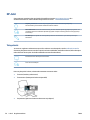 54
54
-
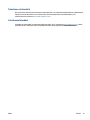 55
55
-
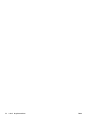 56
56
-
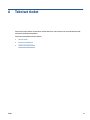 57
57
-
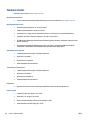 58
58
-
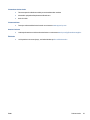 59
59
-
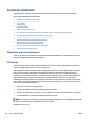 60
60
-
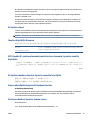 61
61
-
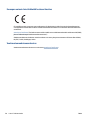 62
62
-
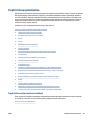 63
63
-
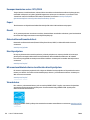 64
64
-
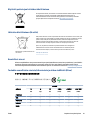 65
65
-
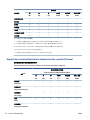 66
66
-
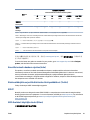 67
67
-
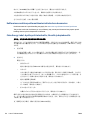 68
68
-
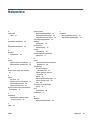 69
69
-
 70
70
HP DeskJet Ink Advantage 1200 series Kasutusjuhend
- Kategooria
- Prindi
- Tüüp
- Kasutusjuhend
- See juhend sobib ka
Seotud paberid
-
HP AMP 125 Printer Kasutusjuhend
-
HP DeskJet 1110 Printer series Kasutusjuhend
-
HP DeskJet 2600 All-in-One Printer series Kasutusjuhend
-
HP DeskJet 2130 All-in-One Printer series Kasutusjuhend
-
HP DeskJet Ink Advantage Ultra 4720 All-in-One Printer series Kasutusjuhend
-
HP Smart Tank 500 All-in-One Kasutusjuhend
-
HP Smart Tank Wireless 450 Kasutusjuhend
-
HP DeskJet 2300 All-in-One Printer series Kasutusjuhend
-
HP DeskJet 2300 All-in-One Printer series Kasutusjuhend